Jak si jednoduše přidat hodiny a mít přehled o tom, kolik je u protinožců
V hlavním panelu, vetšinou je umísten v pravém dolním rohu, najdete systémové informace. Jedná se o panel jazyku, stav baterie, Centrum akcí a sítí, nastavení zvuku a také datum a cas. Po kliknutí levým tlacítkem myši na aktuální datum a cas se zobrazí kalendár a hodiny. Málo uživatelu systému Windows 7 ví, že je možné si pridat další hodiny. To se hodí napríklad ve chvíli, kdy máte deti, kamarády, známé nebo kolegy v jiném casovém pásmu a nejste si presne jistí, kolik je tam hodin. Napríklad z duvodu zmen letního a zimního casu. Tato funkce se pak hodí v prípade, kdy se dohodnete, že si zavoláte v urcitou hodinu. Stací vám najet myší na systémový panel, kliknout si na cas a datum a zobrazí se vám krome aktuálního casu v míste, kde práve jste i cas v dalším míste.
Jak na to?
1. Kliknete levým tlacítkem myši na datum a cas
2. V dialogovém okne, které se vám zobrazí, vyberte „Zmenit nastavení datumu a casu“ (Change date and time settings ...)
3. V dalším dialogovém okne vyberte záložku „Další hodiny“ (Additional Clocks)
4. Mužete pridat 2 další hodiny, vcetne vlastního popisu. Dále mužete zaškrtnou, zda-li se mají zobrazit ci nikoliv.
5. Potvrdte volbu tlacítkem Použít nebo OK.
Jak to v praxi muže vypadat?
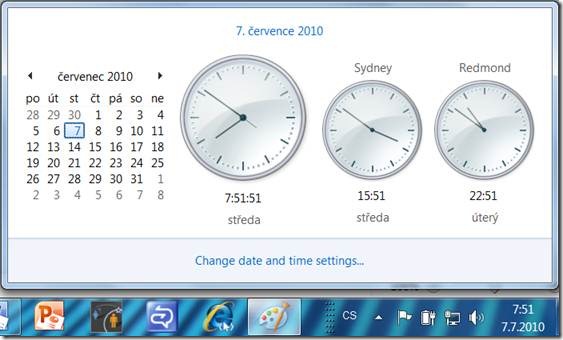
Jaké jsou další možnosti systému Windows 7 na zobrazení casu v ruzných destinacích?
Krome možnosti pridání si dalších hodin do systémového panelu jsou ješte k dispozici hodiny v podobe Miniaplikace (Gadget). Tu si jednoduše pridáte tak, že kliknete na plochu pravým tlacítkem myši, z nabídky vyberete Miniaplikace a pridat si mužete hned nekolik hodin z ruzným designem. Podrobnosti jsou popsány v tomto clánku.